DNS untuk WordPress: Semua yang perlu Anda ketahui
Diterbitkan: 2023-04-19Domain Name System (DNS) sangat penting untuk menjalankan web. Singkatnya, itu mengubah nama domain yang diminta menjadi alamat IP (Protokol Internet) – yang digunakan komputer untuk menemukan situs web, mengirim email, dan banyak aktivitas lain yang terjadi di web.
Memahami cara kerja DNS dan konfigurasinya – apakah Anda ingin menambahkan catatan DNS atau mengedit yang sudah ada – dapat membantu Anda mengelola situs WordPress Anda dengan lebih baik.
Daftar isi
- Definisi istilah
- Apa itu DNS?
- Cara kerja DNS
- Langkah 1: Minta alamat IP dari nama domain
- Langkah 2: Server DNS rekursif meminta Server Nama domain
- Langkah 3: Server DNS Rekursif Meminta Server Nama untuk Menyelesaikan FQDN
- Langkah 4: Server DNS Rekursif Membalas dengan Alamat IP.
- Langkah 5: Perangkat Anda Terhubung ke Server Web
- Catatan DNS yang perlu Anda ketahui
- Rekor
- Catatan CNAME
- Catatan MX
- Catatan NS
- Rekaman TXT
- Seperti apa catatan DNS itu?
- Kapan mengakses catatan DNS Anda
- Cara mengelola catatan DNS untuk situs web WordPress
- CPanel
- Hostinger
- Ayo ayah
- Mesin WPE
- Kinsta
- Alat dan kueri DNS
- Alat Nslookup dan Dig DNS
- Meminta Server DNS dengan Dig
- Jawaban Resmi & Tidak Resmi dari Server DNS
- Menemukan Server Nama Domain
- Meminta Server DNS yang Berbeda
- Menggunakan Alat DNS untuk Menemukan Server Surat Domain
- Kegunaan Lain untuk Alat DNS
- Memeriksa Propagasi DNS
- Alat Nslookup dan Dig DNS
- Pertanyaan yang Sering Diajukan – FAQ
- Bagaimana cara mengatur DNS di WordPress?
- Bagaimana cara mengarahkan DNS ke WordPress?
- Apa perbedaan antara subdomain dan subdirektori?
Definisi istilah
Sepanjang artikel ini, kami akan mengacu pada istilah dan singkatan teknis tertentu, beberapa di antaranya mungkin bukan bagian dari bahasa sehari-hari. Karena itu, kami pikir mungkin berguna untuk menyertakan bagian singkat yang menjelaskan secara singkat arti istilah-istilah ini.
- TLD : Domain Tingkat Atas. Contoh .com
- URL : Uniform Resource Locator – Nama lengkap sumber daya, termasuk informasi TCP/IP. Contoh www.melapress.com
- FQDN : Fully Qualified Domain Name – Nama domain lengkap yang mencakup nama host, domain, dan TLD. Contoh www.melapress.com
- Nama domain : Nama domain contoh melapress.com
- TCP/IP : Protokol Kontrol Transmisi/Protokol Internet. Protokol utama (bahasa) yang digunakan oleh perangkat yang berkomunikasi melalui jaringan seperti internet.
- Registrar : Perusahaan tempat Anda mendaftarkan nama domain Anda.
- Penyedia hosting : Perusahaan yang menyediakan hosting untuk situs web WordPress Anda.
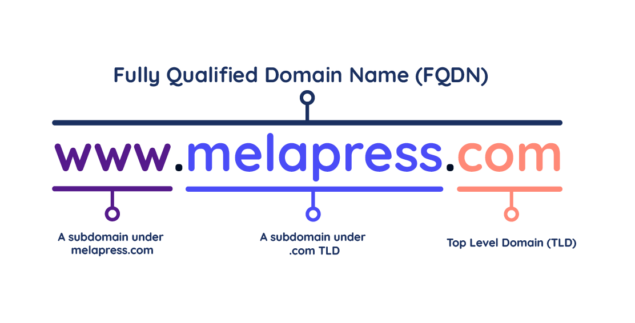
Apa itu DNS?
Sumber daya yang kita akses di jaringan, baik itu internet atau jaringan rumah/kantor kita, memerlukan alamat. Alamat ini memungkinkan kami menemukan sumber daya tersebut. Sumber daya dapat mencakup server email, server web, printer jaringan, dll.
Alamat ini disebut alamat IP dan ditentukan oleh protokol TCP/IP – bahasa utama internet. Alamat terdiri dari empat angka antara 0 dan 255, dengan setiap angka dipisahkan oleh tanda titik:
192.0.2.0
203.0.113.0
Mengingat angka-angka ini bisa jadi sulit, itulah sebabnya kami biasanya menggunakan URL. URL seperti www.melapress.com dan www.google.com lebih mudah diingat daripada deretan angka.
Meskipun kita menggunakan URL, komputer tetap membutuhkan alamat IP untuk menemukan resource yang ingin kita akses. Di sinilah peran DNS. DNS mengubah URL yang kita ketik menjadi alamat IP dengan merujuk tabel pencariannya. Sebagai administrator WordPress atau pemilik situs web, Anda perlu memastikan bahwa server DNS Anda dikonfigurasi dengan benar, agar pengunjung dan pelanggan dapat menemukan Anda.
Cara kerja DNS
Sebelum kita masuk ke catatan DNS, ada baiknya meluangkan waktu untuk melihat cara kerja DNS. Sementara DNS bisa menjadi sedikit rumit ketika Anda melihat di bawah permukaan, pada prinsipnya sangat mudah.
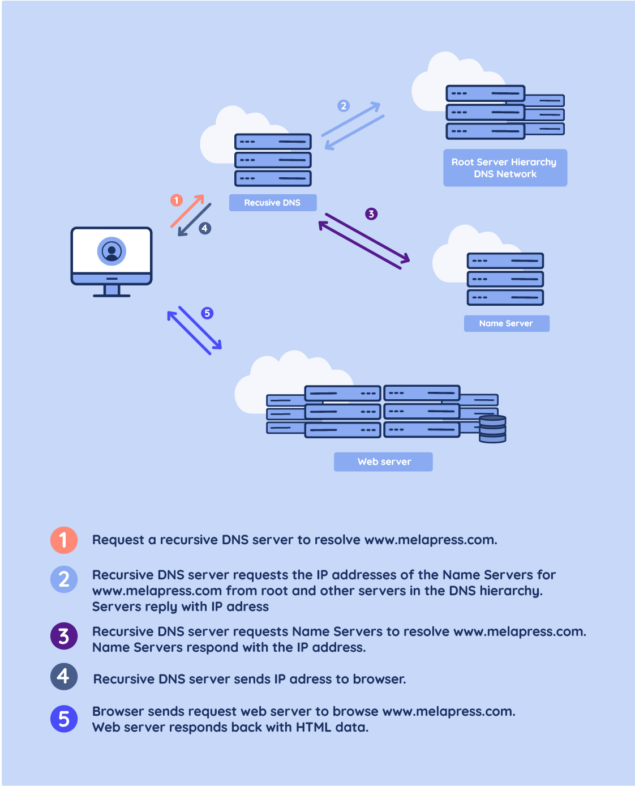
Kami akan mengilustrasikannya dengan sebuah contoh – mengunjungi www.melapress.com
Langkah 1: Minta alamat IP dari nama domain
Setelah Anda mengetik URL www.melapress.com ke bilah alamat browser Anda, komputer atau ponsel cerdas Anda mengirimkan permintaan ke server DNS, menanyakan alamat IP www.melapress.com.
Permintaan awal dikirim ke server DNS yang dikonfigurasi pada perangkat Anda. Biasanya, ini ditetapkan oleh router atau ISP Anda dan dikonfigurasikan secara otomatis saat tersambung ke jaringan, ditetapkan oleh DHCP.
Catatan geek: Sebelum mengirim permintaan ke server DNS, komputer Anda terlebih dahulu memeriksa file host. File teks ini memetakan domain dengan alamat IP, menjadikannya kode keras. Ini sebagian besar digunakan untuk alamat loopback, yaitu 127.0.0.1 namun memungkinkan IP apa pun untuk ditetapkan ke domain apa pun.
Langkah 2: Server DNS rekursif meminta Server Nama domain
Server DNS jaringan dan ISP disebut server DNS rekursif karena tidak menyimpan data domain. Sebaliknya, mereka meneruskan permintaan Anda ke server DNS lain, yang mengirimkan kembali jawabannya (alamat IP dari situs web yang diminta).
Server DNS rekursif (server DNS yang dihubungi perangkat Anda) menghubungi server DNS lain yang lebih tinggi dalam hierarki (seperti server root) untuk mendapatkan alamat IP Server Nama (NS) untuk domain melapress.com. Server Nama (NS) adalah server DNS yang menyimpan informasi tentang domain.
Setiap domain memiliki satu atau lebih Name Server (NS). Setiap kali server DNS perlu menyelesaikan alamat IP dari domain yang menjadi tanggung jawabnya, server DNS yang memegang catatan NS menjawab pertanyaan tersebut. Anda mengonfigurasi Server Nama (NS) untuk domain saat Anda membeli domain.
Langkah 3: Server DNS Rekursif Meminta Server Nama untuk Menyelesaikan FQDN
Pada tahap ini, server DNS rekursif yang dihubungi perangkat Anda memiliki daftar server nama untuk domain yang ingin Anda jelajahi. Jadi mengirimkan permintaan ke salah satu server untuk menyelesaikan FQDN www.melapress.com ke alamat IP. Server DNS memeriksa catatan A dan jawabannya dengan IP. Dalam hal ini, 192.124.249.168.
Langkah 4: Server DNS Rekursif Membalas dengan Alamat IP
Sekarang server DNS rekursif yang dihubungi perangkat Anda memiliki alamat IP dari FQDN www.melapress.com, ia mengirimkannya kembali ke perangkat Anda.
Langkah 5: Perangkat Anda Terhubung ke Server Web
Perangkat Anda terhubung ke server web pada alamat IP yang diterimanya dari server DNS rekursif dan meminta halaman di www.melapress.com. Server web merespons dengan mengirimkan data, yang mulai diunduh dan dirender oleh browser Anda.
Catatan DNS yang perlu Anda ketahui
Ada delapan jenis catatan DNS – masing-masing memiliki kegunaannya sendiri. Namun, sebagai administrator WordPress, ada lima catatan yang menarik – yang akan kita bahas secara mendetail di bawah.
Rekor
A Record adalah singkatan dari Address Record. Ini digunakan untuk mengaitkan URL (www.melapress.com) dengan alamat IP.
Catatan digunakan untuk memberi tahu DNS di mana situs web tertentu berada. Intinya, ini mengarahkan URL ke alamat IP server web. Dalam situasi tertentu, satu record A dapat memiliki beberapa IP yang ditetapkan padanya – seperti dalam kasus pengaturan penyeimbangan beban atau round-robin, misalnya.
Anda harus memiliki setidaknya satu data DNS yang mencantumkan domain Anda.
Catatan CNAME
CNAME adalah singkatan dari Canonical Name Record. Ini digunakan untuk membuat alias domain, seperti saat mengatur sub-domain. Contohnya adalah menggunakan data CNAME untuk blog.melapress.com yang mengarah ke www.melapress.com atau membuat subdomain seperti ftp.melapress.com dengan IP yang sama dengan www.melapress.com
Catatan MX
MX adalah singkatan dari Mail Exchange. Data MX menentukan server email dan digunakan untuk merutekan email. Sebagai contoh, jika Anda akan mengirim email ke [email protected], server email Anda harus menanyakan data MX untuk menentukan ke mana email harus dikirim.
Satu hal yang perlu diperhatikan di sini adalah data MX juga memiliki konfigurasi prioritas. Angka yang lebih rendah menunjukkan prioritas yang lebih tinggi. Prioritas dapat digunakan untuk mengonfigurasi server email cadangan jika server email utama mati.
Catatan NS
NS adalah singkatan dari Name Server. Catatan NS menentukan server DNS mana yang memiliki otoritas untuk domain tertentu. Catatan ini pada dasarnya memberi tahu server DNS lain bahwa mereka telah mencapai server DNS resmi untuk domain tertentu.
Anda harus memiliki setidaknya satu data NS di server DNS otoritatif untuk domain Anda. Dalam kebanyakan kasus, Anda akan memiliki banyak data yang mengarah ke server DNS otoritatif yang berbeda untuk tujuan redundansi.
Rekaman TXT
TXT adalah singkatan dari teks. Catatan TXT pada awalnya dimaksudkan sebagai ruang penyimpanan catatan, yang memungkinkan administrator untuk menyimpan segala jenis catatan di server DNS – semoga terkait dengan DNS dan bukan daftar belanja bahan makanan mereka.
Catatan TXT juga digunakan oleh pihak ketiga untuk memverifikasi kepemilikan domain. Di sini, Anda perlu menambahkan data TXT tertentu untuk mengonfirmasi bahwa Anda adalah pemilik domain tersebut, seperti saat mengonfigurasi Google Analytics. Data TXT juga digunakan oleh sejumlah protokol, seperti SPF dan DKIM, yang masing-masing merupakan protokol antispam dan autentikasi email.
Seperti apa catatan DNS itu?
Catatan DNS harus menyertakan informasi penting yang memungkinkan komputer memahami apa itu dan apa yang dirujuknya. Memahami apa informasi ini dapat membantu Anda mengonfigurasi catatan Anda sendiri.
- Nama rekaman: Nama domain rekaman
- Jenis rekaman: Jenis rekaman (mis., Sebuah rekaman)
- TTL (Time To Live): Jumlah detik yang valid untuk rekaman. Setelah TTL tercapai, rekaman perlu disegarkan. Penyegaran dilakukan secara otomatis oleh server DNS.
- IP/Host: Alamat IP atau nama host untuk catatan
Kapan mengakses catatan DNS Anda
Mengelola DNS sebagai administrator WordPress bukanlah sesuatu yang perlu Anda lakukan setiap hari. Dalam kebanyakan kasus, Anda harus mengelola rekaman saat:
- Menyiapkan WordPress untuk pertama kali/mendaftarkan domain baru
- Menyiapkan layanan seperti Google Analytics dan Hotjar
- Mengubah penyedia hosting
- Mendapatkan layanan CDN (seperti Cloudflare)
Cara mengelola catatan DNS untuk situs web WordPress
Catatan DNS Anda biasanya disimpan di;
- Pencatat Anda
- penyedia hosting Anda
- penyedia layanan DNS
- Server DNS Anda sendiri
– tergantung pada bagaimana lingkungan Anda dikonfigurasi. Ini dapat bervariasi tergantung pada pengaturan Anda – namun dalam banyak kasus, registrar dan penyedia hosting WordPress adalah satu dan sama. Dalam kasus seperti itu, Anda akan menemukan semuanya di satu tempat. Sayangnya, tidak ada plugin manajemen DNS yang tersedia.
Di bagian ini, kami akan membahas tutorial untuk mengelola DNS di sejumlah platform.

CPanel
CPanel adalah sistem manajemen backend yang merupakan standar emas dan digunakan oleh banyak penyedia layanan. Siapa pun yang telah menjadi administrator web cukup lama pasti akan berpapasan dengan platform ini. GoDaddy, misalnya, menggunakan CPanel dengan beberapa paket hostingnya, seperti yang lainnya.
Di CPanel, data DNS dikelola dari Domains > Zone Editor. Cukup klik Kelola di sebelah nama domain yang ingin Anda buat atau edit data DNSnya.
Untuk menambahkan record baru, klik tombol Add Record. Untuk mengedit record yang ada, klik tombol Edit di sebelah record DNS yang ingin Anda edit. Ingatlah untuk mengklik Save Record setelah selesai.
Hostinger
Hostinger adalah penyedia layanan registrar dan hosting dengan pusat data di seluruh dunia. Mereka menggunakan hPanel – panel kontrol khusus yang dirancang sendiri oleh Hostinger. Mereka menawarkan banyak dokumentasi di situs web mereka jika Anda memerlukannya.
Untuk mengelola data DNS melalui Hostinger, navigasikan ke Domains, lalu klik tanda panah di sebelah domain yang ingin Anda kelola data DNSnya. Selanjutnya, cari DNS/Nameservers di sidebar dan klik.
Bergantung pada bagaimana DNS Anda disiapkan, Anda akan melihat opsi yang berbeda. Jika Hostinger bukan registrar Anda, Anda akan menemukan opsi yang tersedia di Domain Eksternal. Jika domain Anda dibeli melalui Hostinger, Anda akan menemukan opsi data DNS. Catatan DNS dapat dikelola dari sini.
Ayo ayah
GoDaddy adalah penyedia layanan yang antara lain menawarkan pendaftaran domain dan hosting. Mereka menawarkan manajemen DNS melalui halaman akun mereka, membuatnya mudah dikonfigurasi.
Untuk mengelola catatan DNS dengan GoDaddy, pertama-tama klik Produk Saya, buka tab Domain, dan klik Kelola Semua. Klik pada elipsis (…) di kolom Kelola lalu klik Kelola DNS.
Mesin WP
WPEngine adalah penyedia hosting WordPress. Anda dapat menemukan pengaturan DNS di tab detail DNS, yang dapat Anda akses dengan menavigasi ke Domain lalu Detail DNS dari portal pengguna.
Kinsta
Kinsta adalah platform cloud yang menawarkan layanan hosting. DNS dikelola melalui MyKinsta. Saat menyiapkan DNS untuk pertama kalinya, Anda harus mengeklik opsi Tambahkan Domain Pertama Anda, yang tersedia di tab DNS. Ini akan membuat zona DNS untuk Anda, yang juga memungkinkan Anda menambahkan domain tambahan.
Alat dan kueri DNS
Kesalahan kecil dalam konfigurasi DNS dapat menyebabkan masalah besar – orang tidak akan dapat mengakses situs web Anda atau mengirimi Anda email. Pada bagian ini, kita akan melihat bagaimana Anda dapat menggunakan nslookup, dig, dan alat DNS lainnya untuk menguji pengaturan DNS Anda.
Alat Nslookup dan Dig DNS
Baik Nslookup dan Dig adalah alat baris perintah yang ditemukan di banyak sistem operasi. Alat-alat ini digunakan untuk mengirim kueri ke server DNS. Nslookup lebih populer di kalangan pengguna Windows, sedangkan Dig lebih populer di kalangan pengguna Mac OS dan Linux. Keduanya menggunakan kueri dan perintah yang serupa.
Meminta Server DNS dengan Dig
Permintaan DNS paling dasar yang dapat Anda kirim ke server DNS adalah untuk menyelesaikan nama domain menjadi alamat IP. Secara default, Dig dan Nslookup query A record, jadi cukup ketik di bawah ini di baris perintah untuk mendapatkan jawabannya:
- Linux/Mac: gali www.melapress.com
- Linux/Windows: nslookup www.melapress.com
Di bawah ini adalah tangkapan layar dari perintah nslookup dan respons dari server:
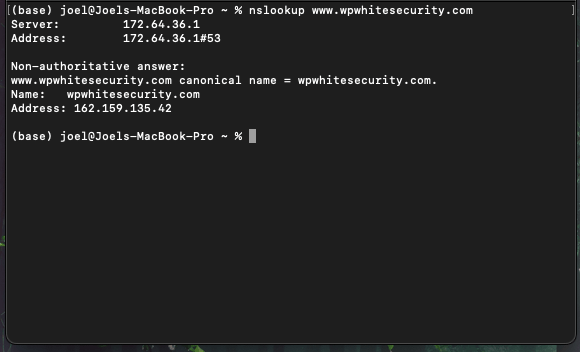
Berikut adalah rincian tanggapannya:
- Server: 172.64.36.1 adalah alamat IP server DNS yang kami tanyakan dan kirimkan tanggapan.
- Alamat: 172.64.36.1#53 adalah alamat IP dan nomor port dari layanan DNS.
- Nama: www.wpwhitesecurity.com adalah nama domain yang kami tanyakan.
- Alamat: 162.159.135.42 adalah alamat IP tempat domain www.wpwhitesecurity.com dihosting. Ini adalah rekor yang kami cari.
Jawaban Resmi & Tidak Resmi dari Server DNS
Apakah Anda memperhatikan teks 'Jawaban non-otoritatif' dalam respons server DNS? Itu berarti bahwa server yang Anda tanyakan bukanlah server nama otoritatif dari domain wpwhitesecurity.com. Artinya, jawaban yang kami terima adalah respons yang di-cache atau diteruskan.
Untuk mendapatkan respons dari server otoritatif, Anda harus menemukan server nama (data NS) dari domain dan menanyakannya secara langsung. Kami akan melakukan ini dalam contoh di bawah ini.
Menemukan Server Nama Domain
Server nama domain adalah server yang memegang zona DNS domain (otoritas utama untuk domain itu). Ini adalah server yang Anda tentukan saat mendaftarkan domain baru.
Untuk menemukan server nama domain, gunakan perintah berikut:
menggali [domain_name] NS
NS adalah jenis catatan DNS yang ingin kita ketahui. Jadi untuk menemukan catatan NS (server nama) dari domain wpsecurityauditlog.com, perintahnya adalah:
gali www.wpsecurityauditlog.com NS
Di bawah ini adalah tangkapan layar di mana permintaan dan bagian penting dari jawaban disorot:
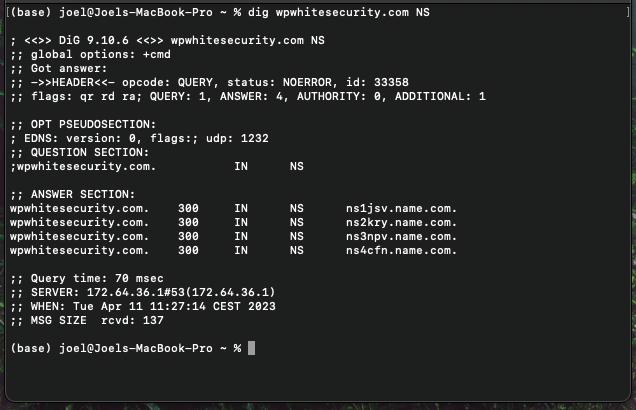
Sebagai bagian dari respons, Anda dapat melihat bahwa kami telah mengirimkan satu kueri ( QUERY:1 ) dan mendapatkan empat jawaban ( ANSWER: 4 ).
Ini adalah daftar empat server nama untuk domain wpwhitesecurity.com. Pada bagian ini juga dapat dilihat nilai Time to Live (TTL) dari setiap record yaitu 300.
Detail teknis kueri, seperti berapa lama server merespons, kapan dikirim, ukuran pesan, dll.
Meminta Server DNS yang Berbeda
Secara default, alat Dig atau Nslookup mengirimkan kueri ke server DNS yang dikonfigurasi pada antarmuka jaringan perangkat Anda. Biasanya ini adalah server DNS dari ISP, host web, atau jaringan tempat Anda terhubung. Oleh karena itu, jika Anda menginginkan jawaban otoritatif tentang catatan atau FQDN tertentu, Anda harus menanyakan server nama secara langsung. Untuk melakukannya, gunakan format perintah berikut:
gali @[server] [domain]
Karena sekarang kita mengetahui server nama dari domain wpsecurityauditlog.com, kita dapat menanyakan salah satunya secara langsung. Dalam hal ini, kami menanyakan 162.88.61.47, yang merupakan alamat IP dari server nama ns1cvw.name.com. Kami ingin server menyelesaikan alamat IP dari FQDN www.wpwhitesecurity.com. Perintahnya adalah:
gali @163.114.216.17 www.wpwhitesecurity.com
Berikut adalah tanggapan dari server:
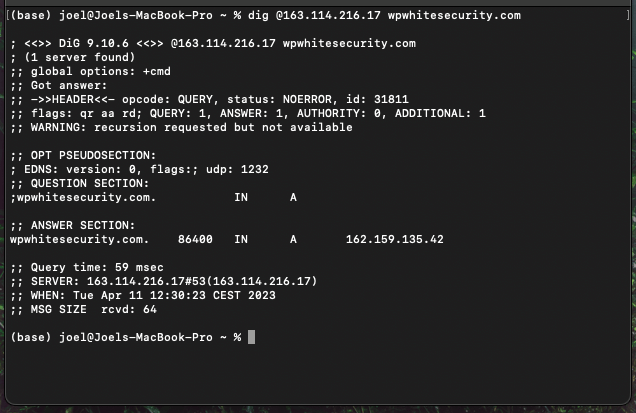
Ini adalah jawaban dari server. FQDN wpwhitesecurity.com menyelesaikan ke alamat IP 162.159.135.42.
Menggunakan Alat DNS untuk Menemukan Server Surat Domain
Saat Anda mengirim email ke [email protected], server email Anda mengirimkan permintaan DNS untuk menemukan alamat IP server email domain wpsecurityauditlog.com. Data server email pada DNS adalah data MX, juga dikenal sebagai data Mail Exchanger. Untuk menemukan data MX domain, gunakan format perintah berikut:
gali [domain] [MX]
Di bawah ini adalah respons dari server DNS untuk perintah MX dig wpwhitesecurity.com:
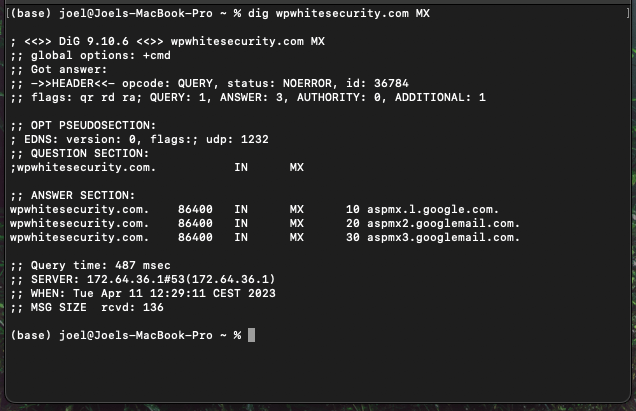
Jawaban server DNS.
Dari jawabannya, kita bisa melihat bahwa domain wpwhitesecurity.com memiliki tiga mail server. Nomor di depan setiap record server email adalah prioritas server. Semakin rendah angkanya, semakin tinggi prioritasnya. Ini berarti bahwa ketika Anda mengirim email ke domain ini, pertama-tama, server email Anda mencoba terhubung ke aspmx.l.google.com karena memiliki prioritas 10. Jika, karena alasan tertentu, tidak tersedia, maka server akan mencoba untuk terhubung ke server berikutnya, dalam hal ini server dengan prioritas 20.
Kegunaan Lain untuk Alat DNS
Alat DNS Dig dan Nslookup dapat digunakan untuk menanyakan server DNS apa pun untuk semua jenis catatan. Misalnya, Anda dapat menggunakan alat ini untuk mengambil data TXT domain, yang biasanya digunakan oleh SPF dan kerangka kerja lainnya. Dig juga memiliki tombol apa saja. Saat digunakan, itu mengunduh semua catatan untuk domain tertentu.
Catatan geek: Jika Anda ingin mempelajari lebih lanjut tentang DNS dan berbagai jenis catatan, coba dapatkan catatan untuk google.com atau wikipedia.org.
Memeriksa Propagasi DNS
Untuk meminimalkan lalu lintas dan permintaan antar server, server DNS meng-cache catatan DNS untuk waktu yang ditentukan dalam nilai Time to Live (TTL). TTL ditentukan dalam hitungan detik untuk setiap catatan DNS dan berfungsi seperti tanggal kedaluwarsa.
Semakin tinggi nilai TTL dari catatan DNS, semakin lama waktu yang dibutuhkan untuk menyebarkan perubahan, karena server DNS meng-cache catatan lebih lama. Di sisi lain, nilai TTL yang rendah berarti perubahan record DNS akan disebarkan dengan sangat cepat. Namun, nilai TTL yang rendah juga berarti peningkatan jumlah permintaan resolusi DNS.
Anda harus menetapkan nilai TTL yang tinggi untuk data DNS, seperti 86.400 detik (24 jam). Hanya gunakan nilai yang lebih rendah, sekitar 3.600 detik (1 jam), saat Anda merencanakan perubahan data DNS. Selama Anda menurunkan TTL beberapa hari atau minggu sebelum perubahan, perubahan harus disebarkan dalam waktu yang wajar.
Anda dapat menggunakan alat online gratis What's My DNS untuk memeriksa apakah perubahan data DNS telah disebarkan. Untuk menjalankan tes, cukup ketik catatan dan konfigurasikan hasil yang diharapkan dengan mengklik roda gigi.
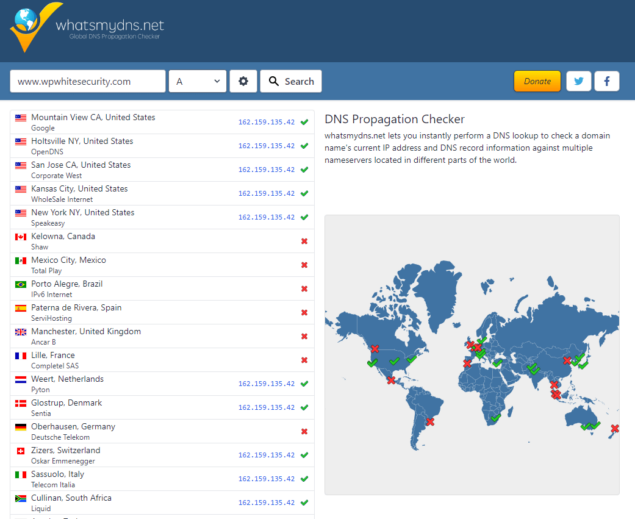
Pertanyaan yang Sering Diajukan – FAQ
Bagaimana cara mengatur DNS di WordPress?
DNS tidak diatur di WordPress tetapi melalui penyedia server nama Anda, yang biasanya merupakan penyedia registrar atau hosting Anda. Karena penyedia sering memiliki backend berpemilik, tidak ada satu prosedur yang sama untuk semua orang.
Dalam artikel kami, kami melihat beberapa penyedia layanan terkenal dan memberikan petunjuk umum tentang cara mengelola DNS dengan mereka. Sebagian besar penyedia menawarkan dokumentasi penyiapan DNS, jadi pastikan untuk memeriksa situs web penyedia Anda untuk informasi lebih lanjut.
Bagaimana cara mengarahkan DNS ke WordPress?
Untuk mengarahkan DNS ke WordPress Anda, Anda perlu menyiapkan catatan A dengan penyedia hosting Anda. Ini memungkinkan server DNS mengetahui di mana menemukan situs web Anda.
Periksa dokumentasi penyedia hosting Anda untuk informasi lebih lanjut tentang cara melakukannya karena prosedurnya dapat berbeda dari satu penyedia ke penyedia lainnya.
Apa perbedaan antara subdomain dan subdirektori?
Subdomain adalah objek anak dari domain. Menggunakan WP White Security sebagai contoh, blog.wpwhitesecurity.com adalah subdomain dari wpwhitesecurity.com. Subdirektori, di sisi lain, hanyalah sebuah subdirektori dari domain, yang menggunakan contoh di atas, akan terlihat seperti wpwhitesecurity.com/blog
